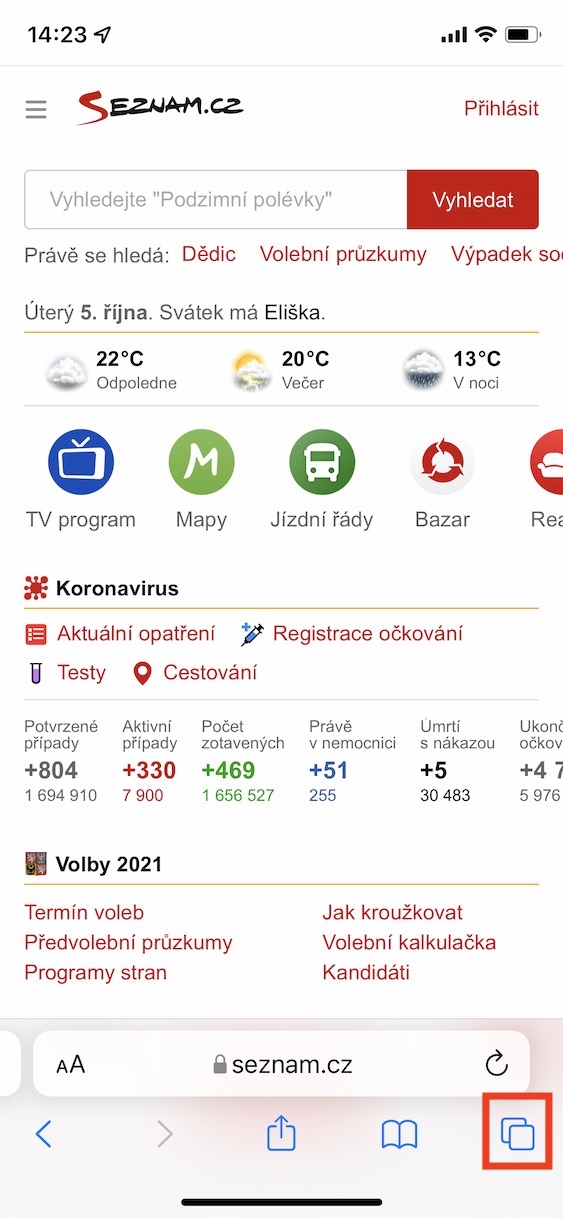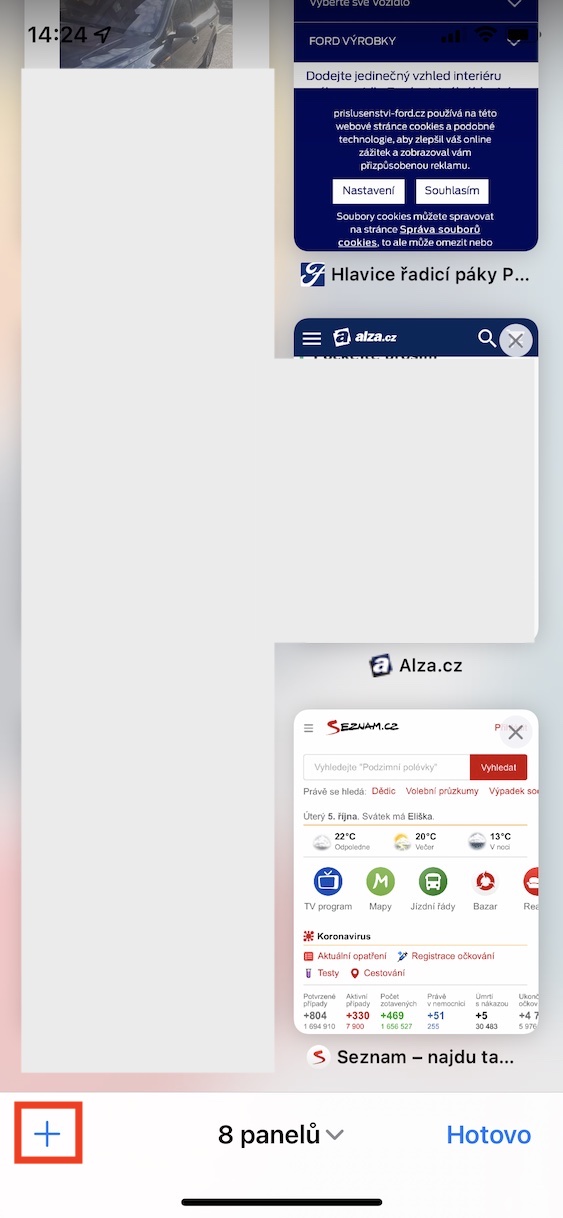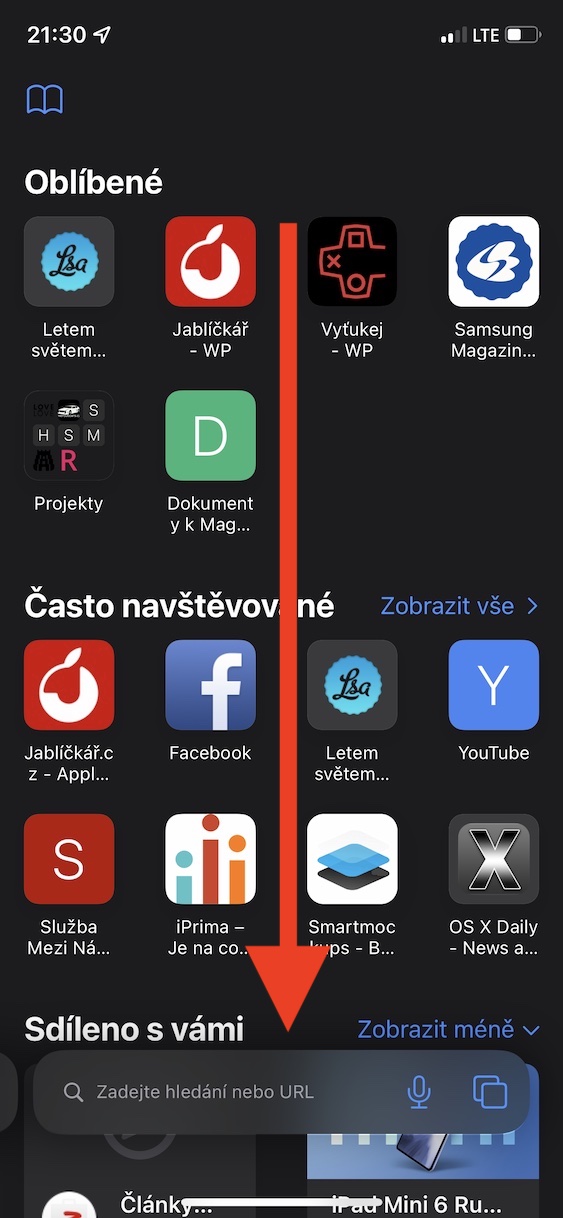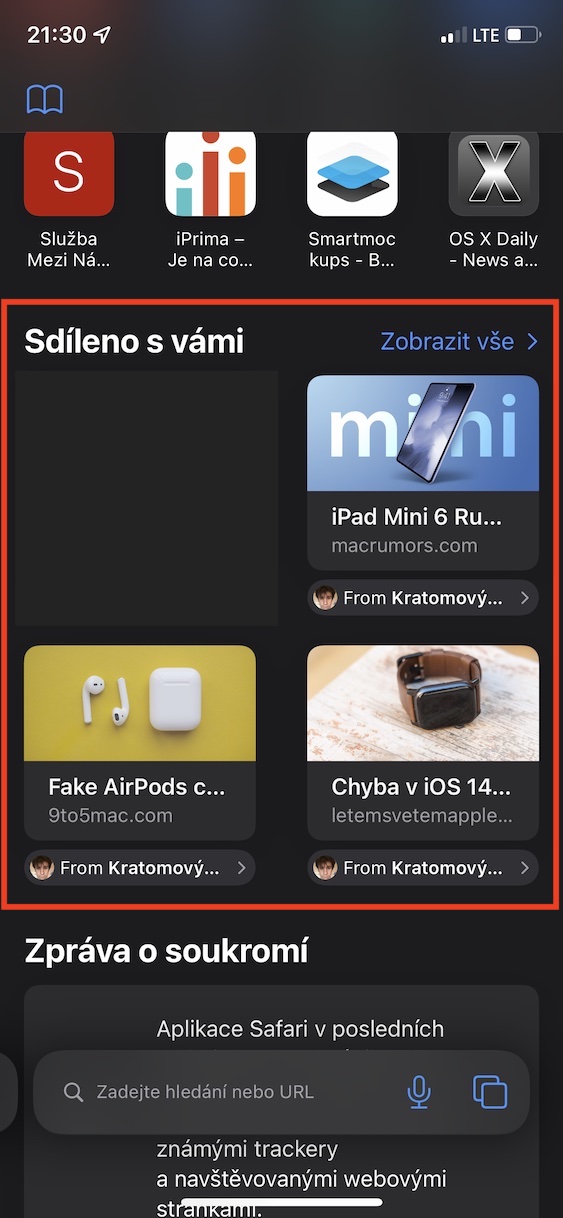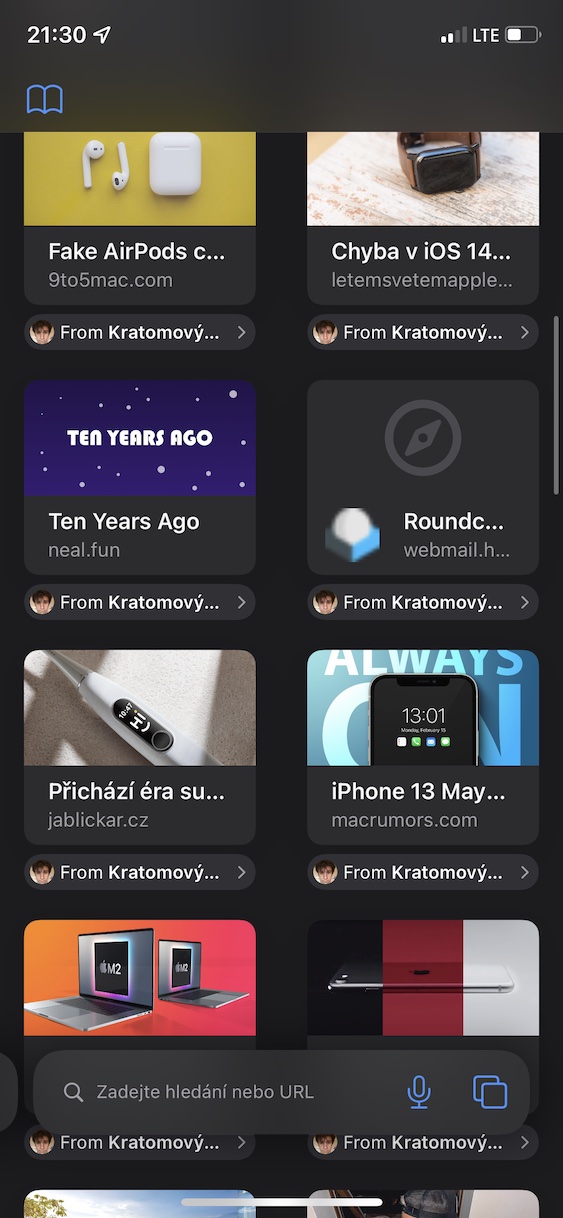Mifumo mipya ya uendeshaji katika mfumo wa iOS na iPadOS 15, macOS 12 Monterey, watchOS 8 na tvOS 15 tayari iliwasilishwa mwezi Juni, katika mkutano wa wasanidi WWDC21. Tangu wakati huo, mifumo iliyotajwa imekuwa ikipatikana katika matoleo ya beta kwa wasanidi wote na wanaojaribu. Umma kwa ujumla ulilazimika kungoja miezi michache kwa kutolewa kwa matoleo rasmi - haswa, yalitolewa wiki chache zilizopita. Kwa hali yoyote, sisi huzingatia kila wakati habari zote katika gazeti letu, na sio tu katika sehemu ya mafundisho. Kwa hivyo ikiwa unataka kujua na kuweza kudhibiti vipengele vyote vipya na uboreshaji, basi makala zetu zinaweza kuwa sawa kwako. Katika mwongozo huu, tutaangalia chaguo jingine kutoka iOS 15.
Inaweza kuwa kukuvutia

Jinsi ya kutazama viungo vyote vilivyoshirikiwa nawe katika Safari kwenye iPhone
Mbali na Apple kutambulisha mifumo ya uendeshaji iliyotajwa hapo juu, pia kulikuwa na kutolewa kwa toleo jipya la Safari, yaani Safari 15. Hii inakuja katika iOS 15 ikiwa na vipengele vipya pamoja na muundo upya. Lakini ukweli ni kwamba toleo jipya la Safari kwa iPhone lilisababisha mshtuko mkubwa. Kampuni ya Apple iliamua kuhamisha upau wa anwani kutoka juu ya skrini hadi chini, kwa kisingizio cha udhibiti rahisi. Walakini, watumiaji wengi hawakupenda mabadiliko haya, na kwa hivyo kukaja wimbi la ukosoaji. Kwa bahati nzuri, Apple ilijibu kadri iwezavyo - iliongeza chaguo la kuchagua kati ya mwonekano mpya na wa zamani wa Safari katika Mipangilio. Kando na hayo, hata hivyo, Safari inakuja na maboresho mengine. Mojawapo ni pamoja na, kwa mfano, sehemu mpya ya Zilizoshirikiwa nawe, ambapo unaweza kuona viungo vyote vilivyoshirikiwa na watu unaowasiliana nao katika programu asili ya Messages. Unaweza kutumia sehemu ya Iliyoshirikiwa nawe kama ifuatavyo:
- Kwanza, kwenye iOS 15 iPhone yako, nenda kwenye kivinjari asili cha wavuti Safari
- Mara baada ya kufanya hivyo, gusa kwenye kona ya chini ya kulia ya skrini ikoni ya miraba miwili.
- Kisha utajipata katika muhtasari wa paneli zilizo wazi, ambapo chini kushoto bonyeza ikoni ya +.
- Skrini ya awali itaonekana, ambapo unahitaji tu kusogeza chini kidogo chini na sehemu Imeshirikiwa nawe ili kupata.
- Baada ya ujanibishaji, unaweza kwa urahisi tazama viungo ambavyo vimeshirikiwa nawe.
- Bofya kwenye chaguo Zobrazit na utaona kabisa viungo vyote vilivyoshirikiwa.
Ikiwa huoni sehemu ya Iliyoshirikiwa nawe kwenye skrini ya kuanza katika Safari, huenda hujaiongeza. Ni rahisi kufanya hivyo - tembeza tu chini hadi chini ya skrini ya kuanza, ambapo bonyeza kitufe cha Hariri. Utajipata kwenye kiolesura cha kuhariri onyesho la ukurasa wa mwanzo, ambapo unahitaji tu kuamsha sehemu ya Pamoja na wewe na swichi ya kuonyesha. Ikiwa unataka, unaweza kuhamisha kipengele hiki. Ukibofya jina la mwasiliani chini ya kiungo katika sehemu ya Iliyoshirikiwa nawe, utapelekwa kwenye programu ya Messages, ambapo unaweza kujibu kiungo mara moja kama sehemu ya mazungumzo na mtu husika.